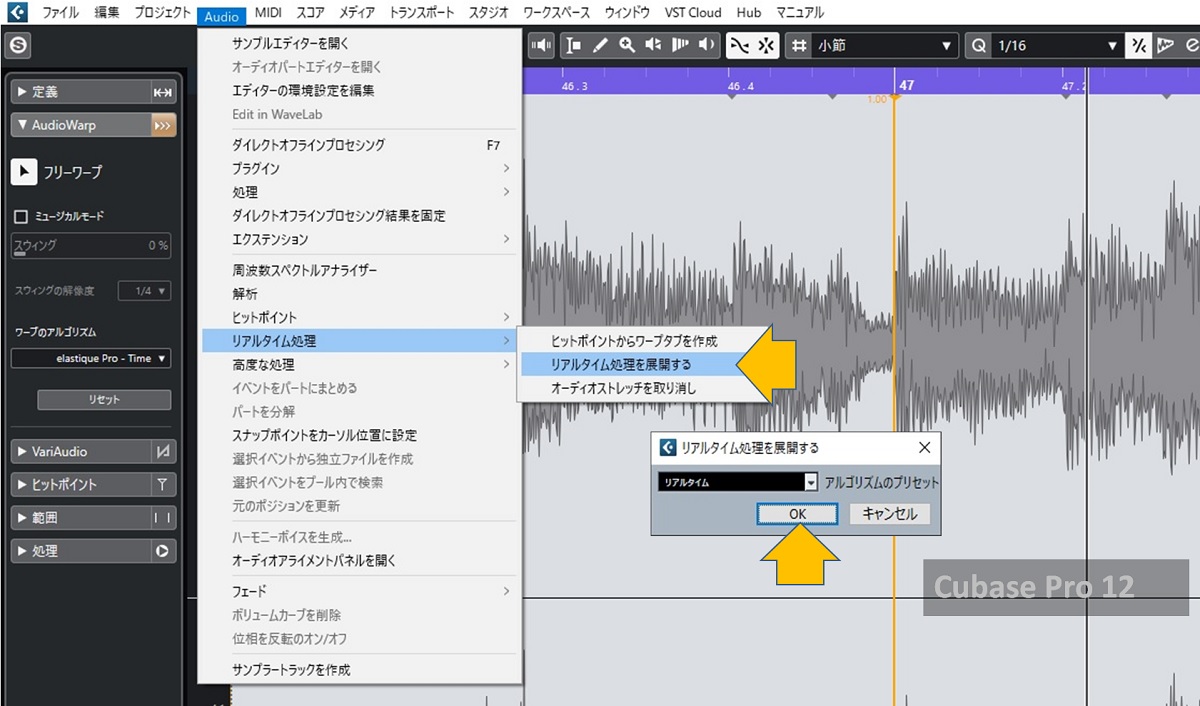ごくシンプルにフリーワープを使う(非ミュージカルモード) - Cubase
Using the Free Warp very simply (non-musical mode)
Cubaseはオーディオの部分的なタイミング調整の為の機能としてフリーワープ(Free Warp)を提供します。
このフリーワープは「ミュージカルモード」に設定すると設定が面倒になる場合が多いです。
「ミュージカルモード」にするとのちにテンポ編集が必要になってもタイミングの再調整をする必要が無いという利点があります。
しかしながら必要な打ち込みや編集を終えたうえで、最後に手弾き楽器を録音する場合はテンポ編集時の追従性を考慮する必要はないと思います。
そんなわけでこの記事では「ミュージカルモード」を使わずに、ごくシンプルにフリーワープを使ってオーディオのタイミング調整を行う流れを紹介します。
この記事は以下の内容で構成しています。
〔2022.11.04 新規掲載、2022.11.04 最終更新〕
1. フリーワープをオン
補正するオーディオイベントを選択してダブルクリックしてサンプルエディターを開きます。
「ゼロクロスポイントにスナップ(Snap tp Zero Crossing)をオンにしてフリーワープをオンにします。
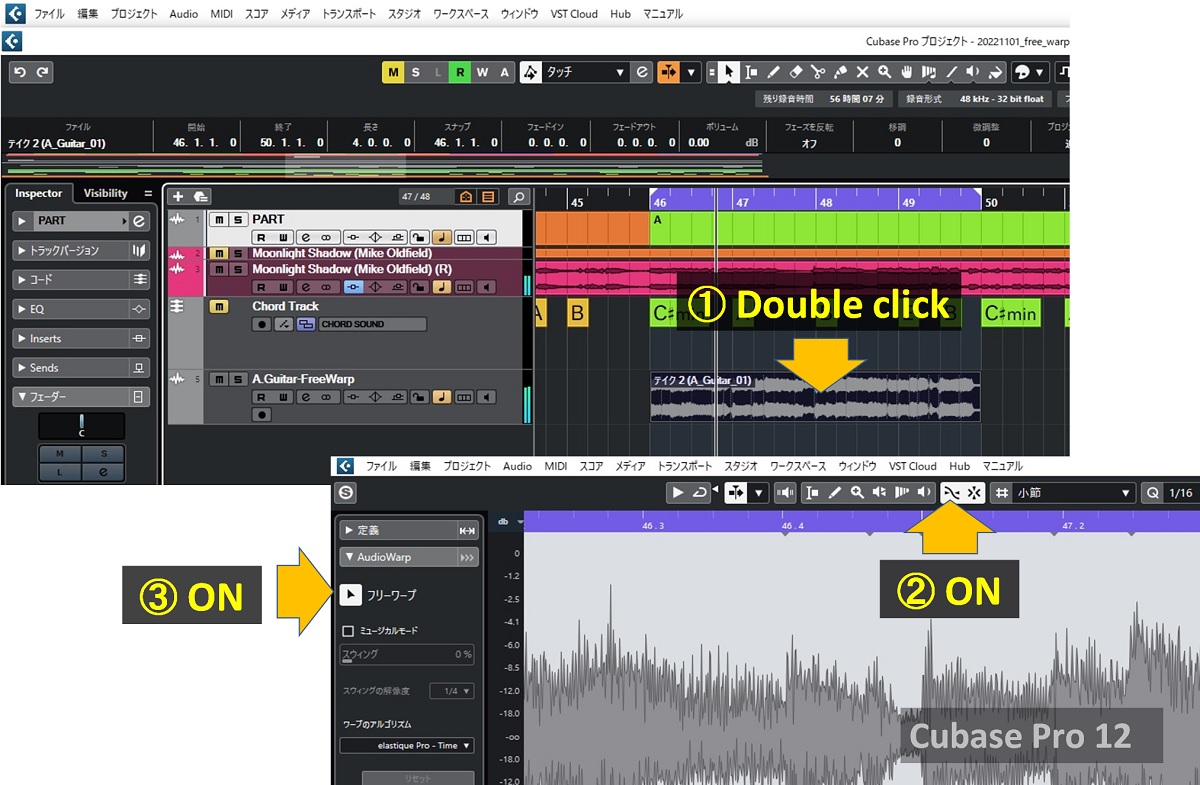
2. 調整箇所のあたりをつけて前後にアンカーを打つ
タイミング調整を行うと前後の波形が位置を動いてしまうので、これを避けるために直近の調整が不要な箇所に、固定するアンカーのような意味合いでワープタブを打ち込みます。
[Shift] または [Alt] を押すとカーソルが消しゴムに変わります。打ち間違えたワープタブを消すことができます。
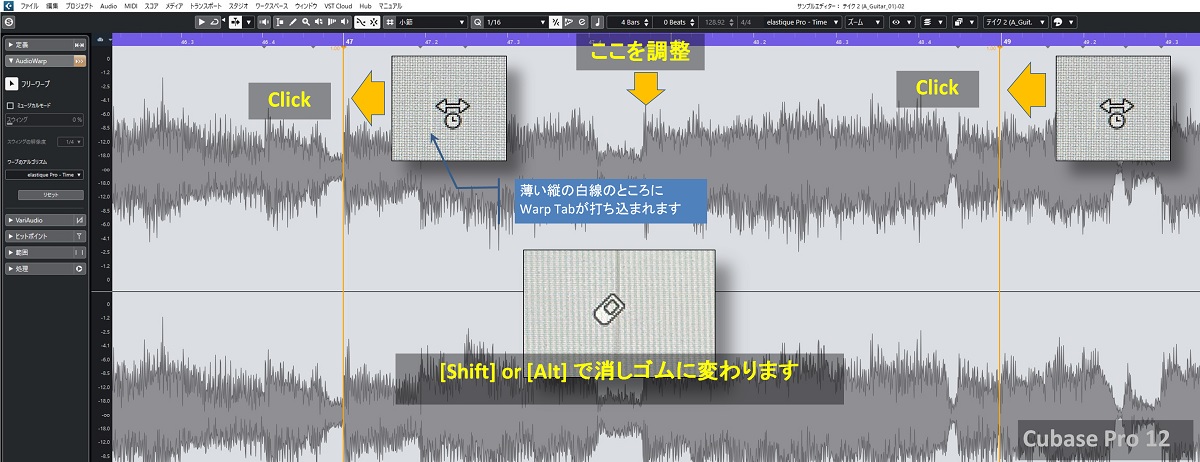
3. 問題箇所のタイミングを調整
タイミングを調整したい箇所でクリックしてワープタブを打ち込みます。そのまま左右にドラッグしてタイミングを補正します。
ワープタブの位置は後からドラッグで調整できます。ポインターをワープタブに近づけるとオレンジからグレーに変わります。その状態で左右にドラッグすれば位置の変更が可能です。
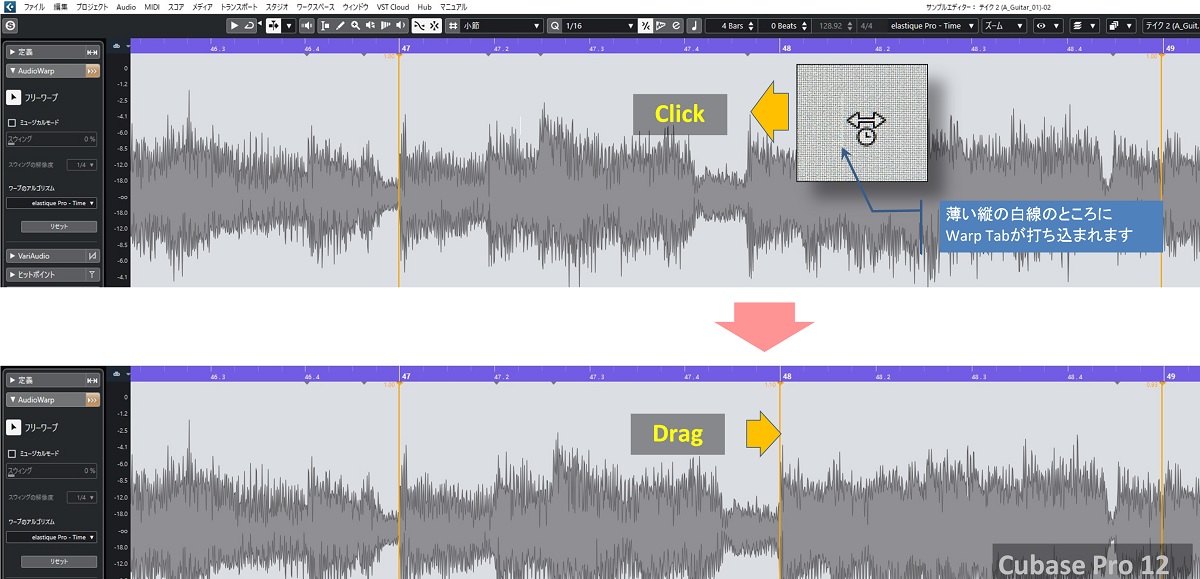
4. 調整の取り消し
[Shift]または「Alt]キーを押すとマウスポインターが消しゴムに変わります。この状態でワープタブをクリックすりと取り消すことができます。
複数のワープタブを囲んでまとめて消すこともできます。
「リセット」をクリックすればワープタブ画面に表示されているすべてのワープタブを取り消すことができます。
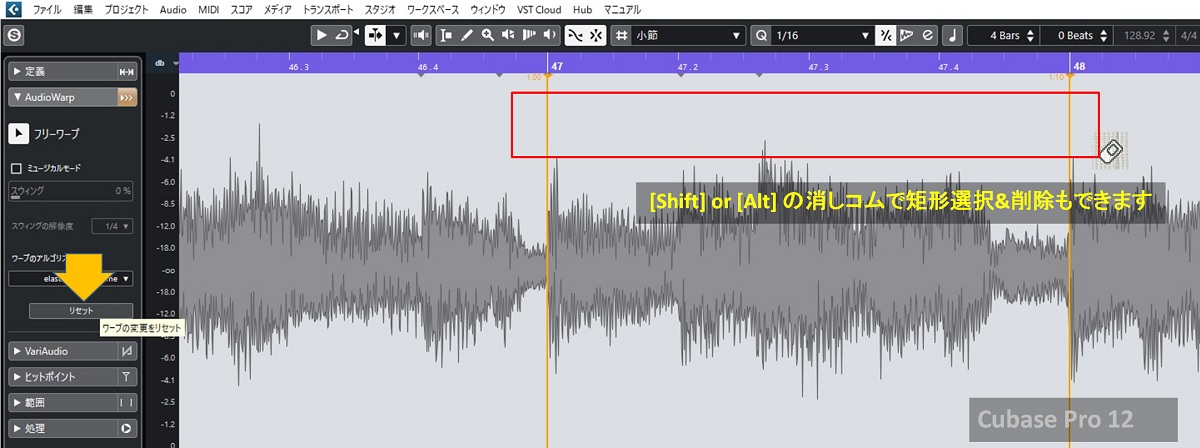
5. 調整結果の固定
調整結果の固定が必要かどうかは状況次第ですが、「リアルタイム処理を展開する(Flatten Realtime Processing)」で固定することができます。これを行うとワープタブでの設定が固定され、タブは削除されます。
そのため、インプレイスレンダリングで調整結果をレンダリングしたほうが便利な場合もあると思います。ワープタブの設定を残せるからです。